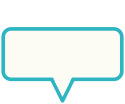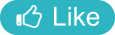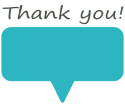Category
INDEX

Unityストライプ画面遷移シェーダー

[Unity UGUI] ストライプ画面遷移シェーダー。
(Stripe Transition Shader)
#UnityShader

投稿日:2025-07-19

更新日:2025-08-03
関連ページ
前回
サークル画面遷移シェーダー
を作った経験を生かして、線状に画面を分割したストライプ画面遷移シェーダーを作りました。
思った以上に良いのが出来たので共有します。
 画面を指定の数値で線状に分割し、各区域に指定のディレイをかけて徐々に画面遷移をするシェーダーになります。
画面を指定の数値で線状に分割し、各区域に指定のディレイをかけて徐々に画面遷移をするシェーダーになります。
言葉で表現すると非常に分かりにくいですが、動画で見ると分かり易いと思います。
 以下コード全文です。uGUI Imageへの反映方法は
こちらの記事
参照してください。
以下コード全文です。uGUI Imageへの反映方法は
こちらの記事
参照してください。

 使い方としては、UI Canvasの一番下に画面全体を覆うようにImageを用意し、そこにマテリアルをアタッチします。
使い方としては、UI Canvasの一番下に画面全体を覆うようにImageを用意し、そこにマテリアルをアタッチします。
 用意してあるプロパティは4つです。
用意してあるプロパティは4つです。
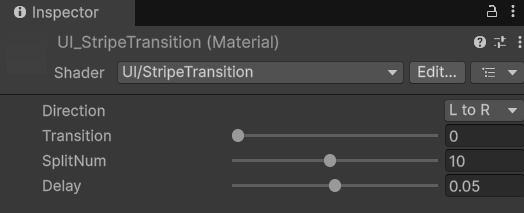
 : 画面が閉じていく方向。L to R、R to L、T to B、B to Tの4つがある。
: 画面が閉じていく方向。L to R、R to L、T to B、B to Tの4つがある。
: 遷移が完了するまでの割合。0~1の値を指定できる。
: 遷移する際の画面の分割数。1~20までを指定できる。
: 分割された各区分の遷移が始まるまでのDelay値。0~0.1までを指定できる。
下は
下は
下は
思った以上に良いのが出来たので共有します。

ストライプ画面遷移シェーダーの概要
言葉で表現すると非常に分かりにくいですが、動画で見ると分かり易いと思います。

ストライプ画面遷移シェーダーのコード全文

Shader "UI/StripeTransition"
{
Properties
{
[HideInInspector] _MainTex("-",2D)="white"{}
[KeywordEnum(L to R, R to L, B to T, T to B)] _Direction("Direction", Int) = 0
_Transition("Transition", Range(0, 1)) = 0
_SplitNum("SplitNum", Range(1, 20)) = 1
_Delay("Delay", Range(0, 0.1)) = 0
}
SubShader
{
Tags { "Queue" = "Transparent" }
Cull Off
ZWrite Off
Blend SrcAlpha OneMinusSrcAlpha
Pass
{
CGPROGRAM
#pragma vertex vert
#pragma fragment frag
#pragma multi_compile _DIRECTION_L_TO_R _DIRECTION_R_TO_L _DIRECTION_B_TO_T _DIRECTION_T_TO_B
struct appdata
{
fixed2 uv : TEXCOORD0;
fixed4 vertex : POSITION;
fixed4 color : COLOR;
};
struct v2f
{
fixed2 uv : TEXCOORD0;
fixed4 vertex : POSITION;
fixed4 color : COLOR;
};
fixed _Transition;
int _SplitNum;
fixed _Delay;
sampler2D _MainTex;
v2f vert (appdata v)
{
v2f o;
o.vertex = UnityObjectToClipPos(v.vertex);
o.uv = v.uv;
o.color = v.color;
return o;
}
fixed getUvPos(fixed2 uv)
{
#if _DIRECTION_L_TO_R
fixed targetPos = uv.x;
#elif _DIRECTION_R_TO_L
fixed targetPos = 1 - uv.x;
#elif _DIRECTION_B_TO_T
fixed targetPos = uv.y;
#elif _DIRECTION_T_TO_B
fixed targetPos = 1 - uv.y;
#endif
fixed threshold = 1 / (fixed)_SplitNum;
fixed remainder = targetPos % threshold;
int count = targetPos / threshold;
return saturate(remainder + count * _Delay);
}
fixed getFixTransition()
{
fixed accel = (1 + (_Delay * _SplitNum * max(1, _SplitNum - 1)));
return _Transition / (fixed)_SplitNum * accel;
}
fixed4 frag (v2f i) : SV_Target
{
fixed4 col = tex2D(_MainTex, i.uv);
col *= i.color;
fixed pos = getUvPos(i.uv);
fixed alpha = step(pos, getFixTransition());
col.a = alpha;
return col;
}
ENDCG
}
}
}
{
Properties
{
[HideInInspector] _MainTex("-",2D)="white"{}
[KeywordEnum(L to R, R to L, B to T, T to B)] _Direction("Direction", Int) = 0
_Transition("Transition", Range(0, 1)) = 0
_SplitNum("SplitNum", Range(1, 20)) = 1
_Delay("Delay", Range(0, 0.1)) = 0
}
SubShader
{
Tags { "Queue" = "Transparent" }
Cull Off
ZWrite Off
Blend SrcAlpha OneMinusSrcAlpha
Pass
{
CGPROGRAM
#pragma vertex vert
#pragma fragment frag
#pragma multi_compile _DIRECTION_L_TO_R _DIRECTION_R_TO_L _DIRECTION_B_TO_T _DIRECTION_T_TO_B
struct appdata
{
fixed2 uv : TEXCOORD0;
fixed4 vertex : POSITION;
fixed4 color : COLOR;
};
struct v2f
{
fixed2 uv : TEXCOORD0;
fixed4 vertex : POSITION;
fixed4 color : COLOR;
};
fixed _Transition;
int _SplitNum;
fixed _Delay;
sampler2D _MainTex;
v2f vert (appdata v)
{
v2f o;
o.vertex = UnityObjectToClipPos(v.vertex);
o.uv = v.uv;
o.color = v.color;
return o;
}
//uv座標を変形させて、分割された各区画の座標を返す
//_SplitNumが1ならシンプルに返り値は0~1の範囲に収まる、_SplitNumが増えると最大値がどんどん減っていく
fixed getUvPos(fixed2 uv)
{
#if _DIRECTION_L_TO_R
fixed targetPos = uv.x;
#elif _DIRECTION_R_TO_L
fixed targetPos = 1 - uv.x;
#elif _DIRECTION_B_TO_T
fixed targetPos = uv.y;
#elif _DIRECTION_T_TO_B
fixed targetPos = 1 - uv.y;
#endif
fixed threshold = 1 / (fixed)_SplitNum;
fixed remainder = targetPos % threshold;
int count = targetPos / threshold;
return saturate(remainder + count * _Delay);
}
//画像の分割数やdelay値に合わせて、_Transitionの値を変形させて、分割された各区画が閉じる閾値を割り出す
fixed getFixTransition()
{
fixed accel = (1 + (_Delay * _SplitNum * max(1, _SplitNum - 1)));
return _Transition / (fixed)_SplitNum * accel;
}
fixed4 frag (v2f i) : SV_Target
{
fixed4 col = tex2D(_MainTex, i.uv);
col *= i.color;
fixed pos = getUvPos(i.uv);
//変形させた座標と変形させた閾値の値を比較し、前者が後者より値が小さい場合表示、逆なら表示しない
fixed alpha = step(pos, getFixTransition());
col.a = alpha;
return col;
}
ENDCG
}
}
}


プロパティを開設
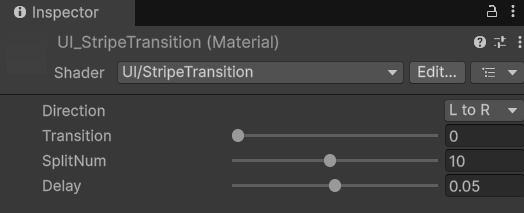

Direction
Transition
SplitNum
Delay
Direction
を操作した場合のサンプル動画です。SplitNum
を操作した場合のサンプル動画です。delay
を操作した場合のサンプル動画です。